Layout en formulario QFormLayout¶
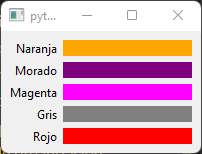
Si lo que necesitamos es una estructura para manejar un formulario podemos usar un QFormLayout que nos permite añadir etiquetas y widgets en fila de una forma más cómoda que las cuadrículas:
from PySide6.QtWidgets import (
QApplication, QMainWindow, QLabel, QFormLayout, QWidget)
import sys
class Caja(QLabel):
def __init__(self, color):
super().__init__()
self.setStyleSheet(f"background-color:{color}")
class MainWindow(QMainWindow):
def __init__(self):
super().__init__()
# creamos un layout en formulario
formulario = QFormLayout()
# añadimos widgets con etiquetas en filas
formulario.addRow("Campo 1", Caja("orange"))
formulario.addRow("Campo 2", Caja("purple"))
formulario.addRow("Campo 3", Caja("magenta"))
formulario.addRow("Campo 4", Caja("gray"))
formulario.addRow("Campo 5", Caja("red"))
# cremos el widget dummy y le asignamos el layout
widget = QWidget()
widget.setLayout(formulario)
self.setCentralWidget(widget)
if __name__ == "__main__":
app = QApplication(sys.argv)
window = MainWindow()
window.show()
sys.exit(app.exec_())
Dependiendo del sistema operativo el formulario se visualizará de forma diferente con el objetivo de respetar la integración, pero es posible cambiar la alineación de las etiquetas y los widgets manualmente:
# configuraciones extra
formulario.setLabelAlignment(Qt.AlignRight)
formulario.setFormAlignment(Qt.AlignHCenter | Qt.AlignVCenter)
Última edición: 22 de Marzo de 2021
